win7任务栏不显示输入法图标 win7任务栏输入法图标消失
更新时间:2024-06-17 14:42:29作者:jiang
win7任务栏不显示输入法图标一直是许多用户遇到的问题,有时候输入法图标突然消失,让人无法进行输入法的切换,这种情况可能是因为系统设置问题或者输入法程序出现了异常。要解决这个问题,可以尝试重启电脑、重新安装输入法程序或者检查系统设置。希望这些方法能帮助大家解决win7任务栏输入法图标消失的困扰。
操作方法:
1. 先用普通最常用的方法,从开始菜单中进入控制面板。然后把控制面板类别设置为“大图标”。
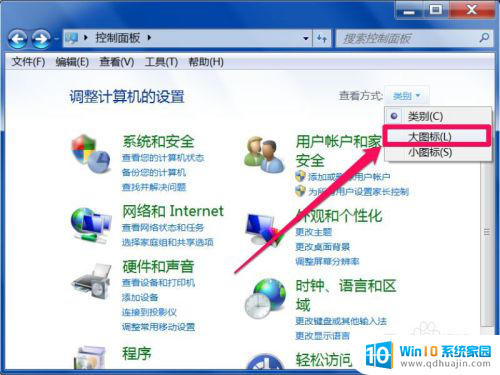
2. 设置好大图标后,在控制面板中找到“区域和语言”这一项。
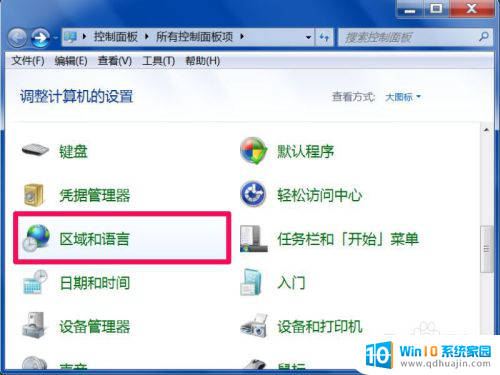
3. 进入区域和语言窗口,选择“键盘和语言”选项卡,再从其下点击“更改键盘”铵钮。
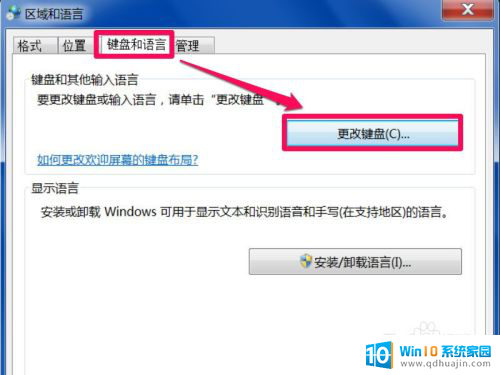
4. 进入文本服务和输入语言窗口,选择“语言栏”这个选项卡。
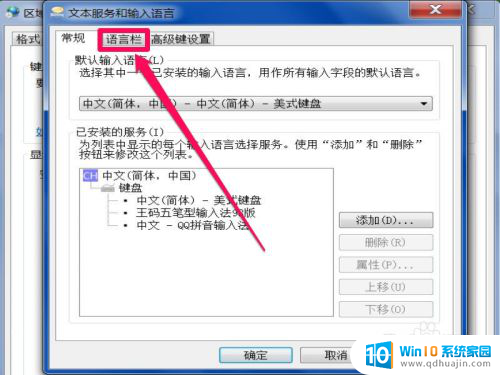
5. 在语言栏界面中,选择“停靠于任务栏”这一项。然后按“确定”保存,设置就完成了。
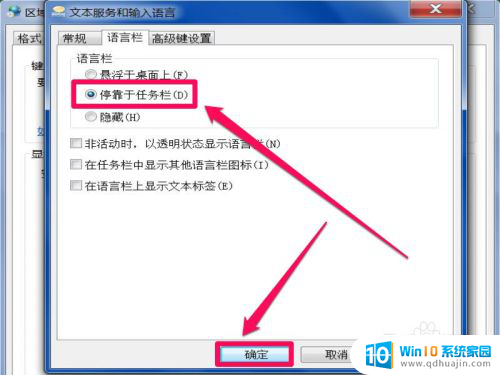
6. 返回到桌面,再看看任务栏上有没有输入法图标,果然出现了。
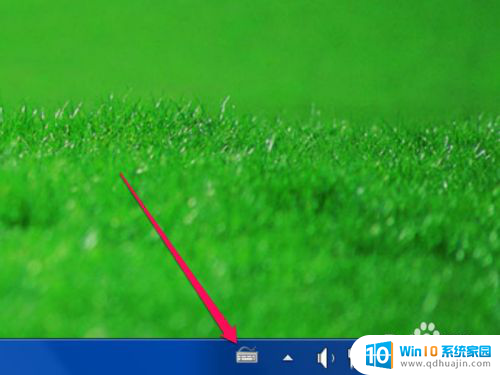
7. 还有个快捷方法,打开“开始菜单”。启动“运行”程序,然后输入ctfmon命令,按“确定”,也可调出输入法图标。
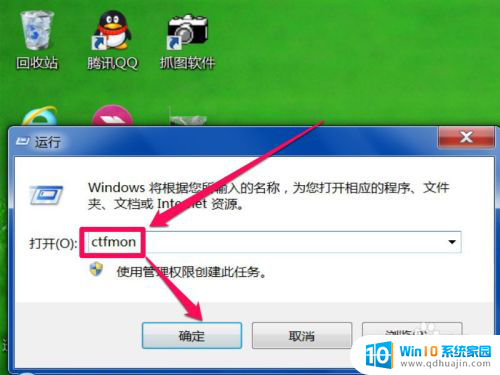
以上就是win7任务栏不显示输入法图标的全部内容,有出现这种现象的朋友可以尝试按照以上方法解决,希望对大家有所帮助。
win7任务栏不显示输入法图标 win7任务栏输入法图标消失相关教程
热门推荐
win7系统教程推荐
- 1 win7相机怎么打开 Win7摄像头如何打开
- 2 win 7怎么设置系统还原点 win7笔记本恢复出厂设置快捷键
- 3 windows7系统截图工具快捷键 Win7系统截图快捷键教程
- 4 win7系统怎么查主板型号 win7主板型号查看方法
- 5 win7添加不了打印机 win7无法添加网络打印机怎么办
- 6 win7怎么连有线耳机 Win7耳机插入后无声音怎么办
- 7 window7怎么联网 Win7无线上网和宽带上网设置教程
- 8 固态硬盘 win7 win7系统固态硬盘优化设置教程
- 9 win7 怎么共享文件 Win7如何在局域网内共享文件
- 10 win7电脑蓝牙怎么连接音响 Win7连接蓝牙音箱教程
win7系统推荐